Які ж існують програми і як вони працюють?
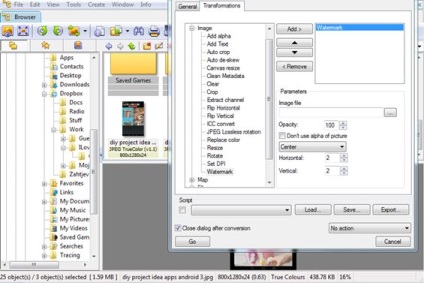
Fast Watermark
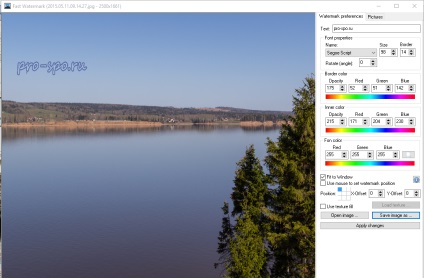
Fast Watermark додає на зображення текст на основі водяних знаків.
Все настроюється: шрифти, які використовуються, кольору і положення водяного знака. Доступна опція непрозорості, водяні знаки можуть бути повернені. Пакетне додавання водяних знаків на кількох зображеннях одночасно можна налаштувати, відкривши вкладку Pictures в правій бічній панелі. На жаль, додавання зображень як водяних знаків (наприклад, логотипів) неможливо, і це, звичайно, недолік.
FastStone Image Viewer
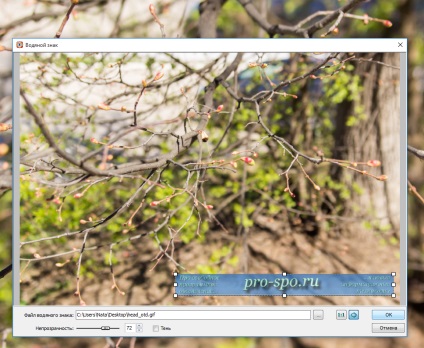
У FastStone Image Viewer нанесення водяних знаків додаткова, а не основна опція. Програма поставляється з широким набором функціональних можливостей редактіровнія зображення, зміна розміру, є застосування різних ефектів до зображень, і багато іншого.
Виберіть Ефекти> Водяний знак. відкриється вікно для нанесення знака. Далі ви відкриваєте логотип і встановлюєте його на обраних зображеннях. У програмі є нанесення водяних знаків тільки у вигляді картинки, текст не підтримується, на відміну від Fast Watermark, де можливо нанести тільки текст.
Best Free Image Converter
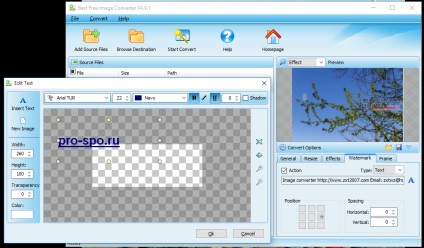
Best Free Image Converter - конвертер зображень з додатковими функціями, в тому числі і нанесення водяних знаків. Інтерфейс стандартний, з панеллю інструментів у верхній частині, праворуч бічна панель дозволяє налаштувати параметри перетворення, в той час як інша частина інтерфейсу містить список зображень для обробки (так, пакетна обробка підтримується).
Для установки водяного знака потрібно відкрити вкладку Watermark - Водяні знаки в правій бічній панелі. Конвертер добре тим, що дозволяє нанести і зображення, і текст у вигляді водяного знака.
Watermark Magick
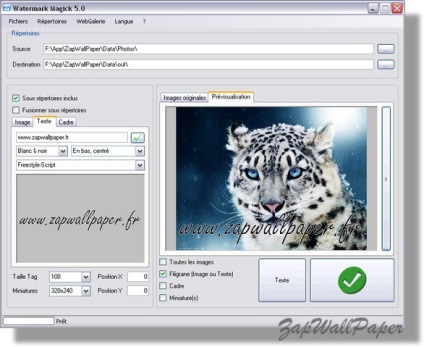
Також підтримується пакетне нанесення водяного знаку. Поряд з додаванням графічних і текстових водяних знаків ви можете додати рамки обробленим зображенням, для цього відкрийте вкладку Frame - Рамка в лівій бічній панелі.
Мабуть, з перерахованого програмного забезпечення для Windows найцікавіші Watermark Magick і Best Free Image Converter, тому що відрізняються простотою і можливістю застосовувати і зображення, і текст. Інші ж гарні в тому випадку, якщо необхідно якимось чином відредагувати зображення.
Залиште свій відгук: